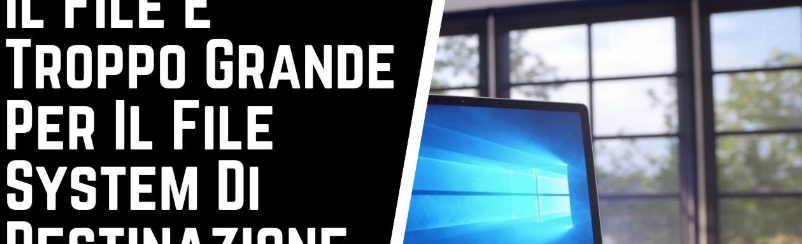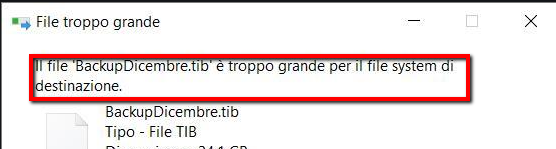
Cause dell’errore “file è troppo grande per il file system di destinazione”
La causa del problema è molto semplice: il file system del disco è di un formato che non supporta l’archiviazione di file superiori a 4GB. Il nome di questo formato di file system con tale limitazione è FAT32. Il FAT32 è una tipologia di file system molto comune e presente su tante chiavette USB (o pendrive). Questa popolarità deriva dal fatto che è pienamente compatibile con diversi sistemi operativi come Windows, Linux, MacOS ecc.
Al vantaggio della grande compatibilità c’è però lo svantaggio di tale limitazione: in un disco FAT32 la dimensione del singolo file non può essere > du 4 GB. Quindi se stai provando a copiare un file in una chiavetta e ti esce quell’errore, adesso almeno sai il perché? Continua a leggere qui sotto per scoprire come bypassare tale limitazione e copiare ugualmente i tuoi file più grandi di 4GB.
Come copiare file > 4GB in un disco con file system FAT32?
La risposta a questa domanda è che NON si può fare. Però si può sempre cambiare il tipo di file system di quel disco (es. chiavetta) rendendolo di tipo NTFS. Il file system NTFS è un file system molto usato sui dischi rigidi e non ha la limitazione di 4 GB per singolo file. Se vuoi quindi copiare un file più grande di 4 GB ed evitare di vedere ancora il messaggio di errore ‘il file è troppo grande per il file system di destinazione’ devi necessariamente convertire FAT32 in NTFS.
Come Convertire FAT32 in NTFS senza perdere i dati
La conversione del file system di una chiavetta o di un altro disco da FAT32 a NTFS è molto semplice da farsi. E’ possibile ad esempio usare il “prompt dei comandi” di Windows e il comando seguente:
onvert X: /fs:ntfs
dove X è la lettera del disco che vuoi convertire da FAT32 a NTFS.
Questo metodo però ha un grande limite: cancella tutto il contenuto del disco prima della conversione!
Se vuoi evitare di perdere dati preziosi dal disco o dalla chiavetta ti consigliamo di usare una soluzione alternativa come quella offerta da Partition Assistant. Si tratta di un software ideato per gestire le partizioni e i dischi di ogni tipo e che al suo interno presenta una potente funzione di conversione da FAT32 a NTFS. Questa conversione, con questo programma, avviene senza perdere i dati, cioè senza la cancellazione di nemmeno un file dal disco che si sta convertendo!
Oltre a questa funzionalità di conversione file system, il software consente di fare anche la copia del disco, il recupero della partizione, la gestione delle partizioni (creare/eliminare/ridimensionare/unire le partizioni) e migrare OS a SSD/HDD.
Per risolvere il problema del “file troppo grande per il file system di destinazione” ecco quindi i semplici passaggi da fare:
Step 1: Innanzitutto SCARICA il programma Partition Assistant sul tuo PC. Avvialo e vedrai questa interfaccia principale:

Dalla schermata iniziale seleziona col tasto destro del mouse il disco da convertire e clicca sull’opzione Avanzate –> Converti in NFTS.

Si aprirà la seguente finestra in cui dovrai selezionare l’opzione FAT32 to NFTS
Step 2: Clicca su “Avanti” e dal menu a tendina seleziona NFTS come file system di destinazione e clicca su OK per procedere.

Infine, dalla schermata principale del programma clicca su APPLICA per applicare le modifiche e la conversione.
La conversione da FAT32 a NTFS avverrà senza problemi e senza perdita di dati. Non dovrai nemmeno riavviare il computer. Interessante, no? Prova subito anche tu a fare questa procedura e potrai finalmente risolvere l’errore “File troppo grande per il file system di destinazione“.
Ti Potrebbe Interessare..

GloboSoft è una software house italiana che progetta e sviluppa software per la gestione dei file multimediali, dispositivi mobili e per la comunicazione digitale su diverse piattaforme.
Da oltre 10 anni il team di GloboSoft aggiorna il blog Softstore.it focalizzandosi sulla recensione dei migliori software per PC e Mac in ambito video, audio, phone manager e recupero dati.